Con tantas aplicaciones y juegos geniales saliendo para Android, ¿no sería increíble si pudieras descargar todas estas aplicaciones y juegos en tu computadora y jugarlos de inmediato? Además, muchos de los juegos de gráficos intensivos requieren que tengas un teléfono inteligente de alta gama para una buena experiencia de juego. Entonces, si eres alguien que no quiere invertir en un teléfono nuevo pero que también quiere jugar a todos estos increíbles juegos de Android, haz exactamente eso con este software llamado Bluestacks.
BlueStacks básicamente te permite descargar cualquier aplicación o juego de Android y ejecutarlo directamente en tu computadora. Una ventaja adicional de tener un juego de Android ejecutado en su computadora es el tamaño de la pantalla. Tener una pantalla más grande solo hace que la experiencia de juego sea mucho mejor. Además, Bluestacks no requiere que cree una cuenta ni pague nada y puede ir a su sitio web y descargar el software de inmediato de forma gratuita.
Pasos sobre: cómo descargar y ejecutar Bluestacks en Windows 7
Para instalar Bluestacks haga clic en este enlace http://www.bluestacks.com/
Ahora que ha terminado de descargar el archivo, haga clic en el archivo para instalar él.
Al hacer clic en el archivo, se abrirá una nueva ventana en su pantalla que lo guiará a través del proceso de configuración.
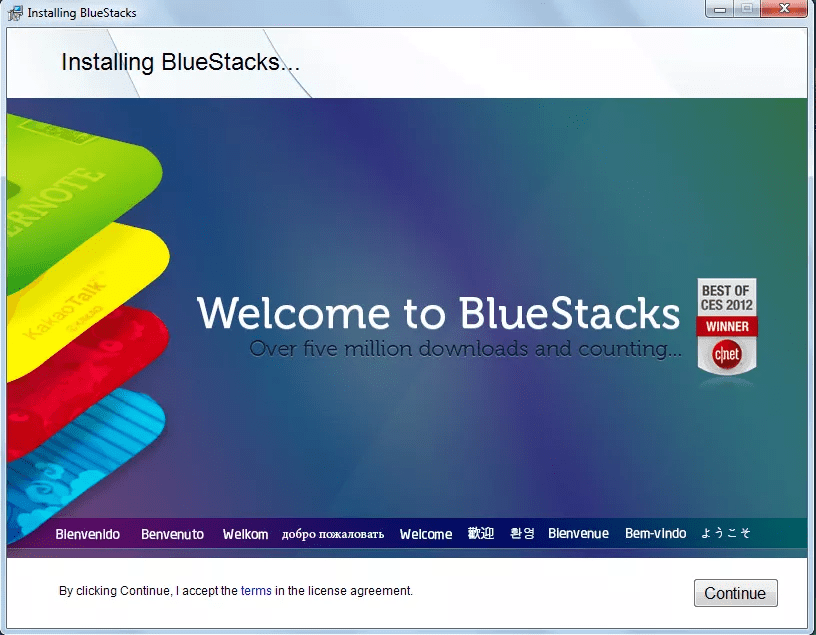
Acepte los términos y condiciones y haga clic en Continúar.
Ahora, si todas las casillas están marcadas, haga clic en Instalar.
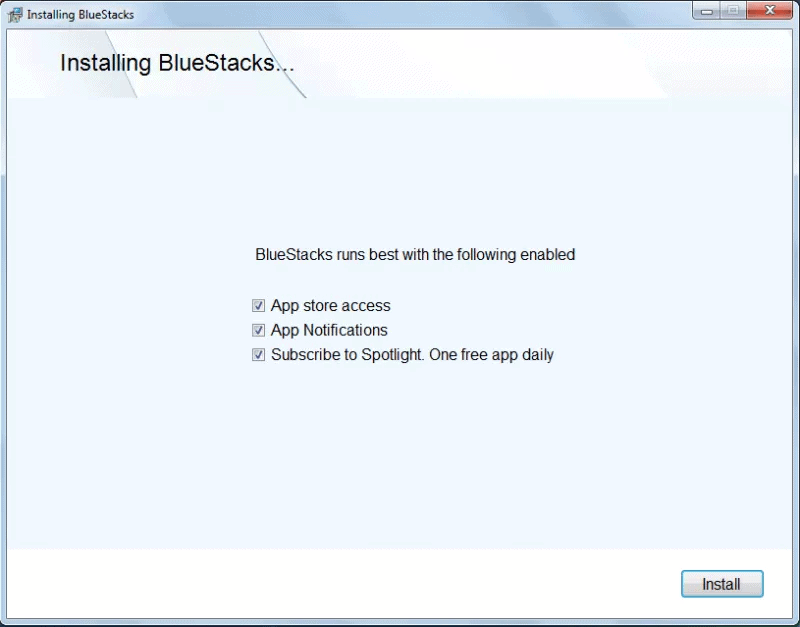
El proceso de instalación tardará unos minutos. Una vez hecho esto, abra la aplicación Bluestack. Verá una lista de aplicaciones de Android disponibles para descargar.
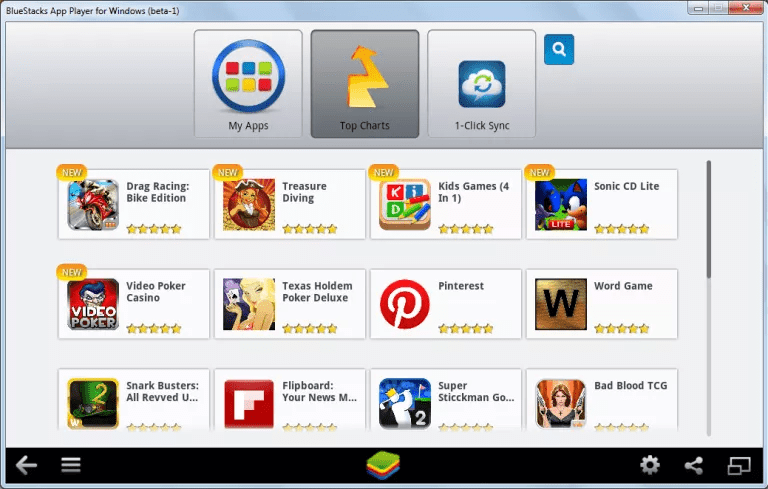
Sin embargo, si hace clic en cualquier aplicación, una ventana emergente le pedirá que habilite la App Store.
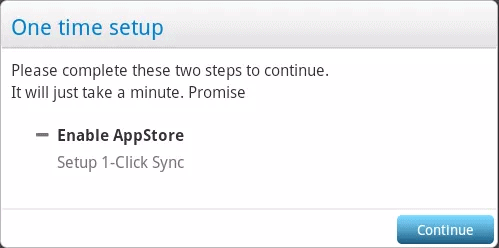
Haga clic en Continuar.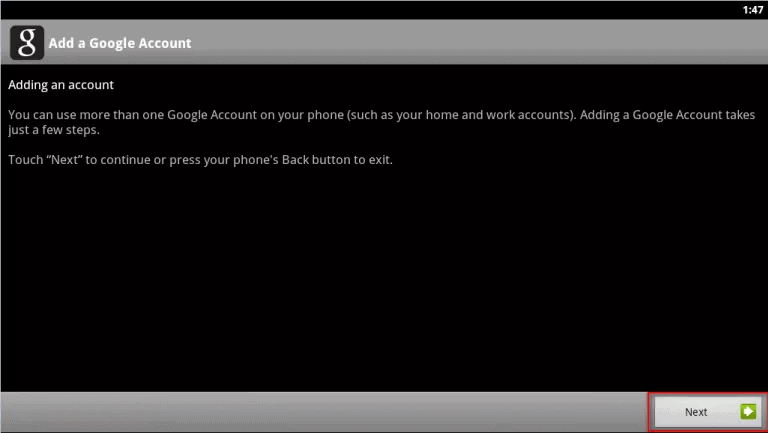
Siguiente Iniciara su cuenta de Gmail si ya tiene una o también puede Crear uno nuevo.
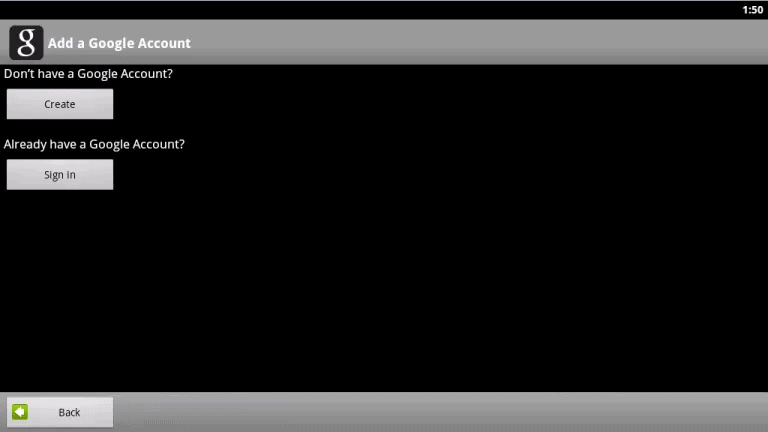
Una vez que haya terminado de iniciar sesión, haga clic en Finalice la instalación.
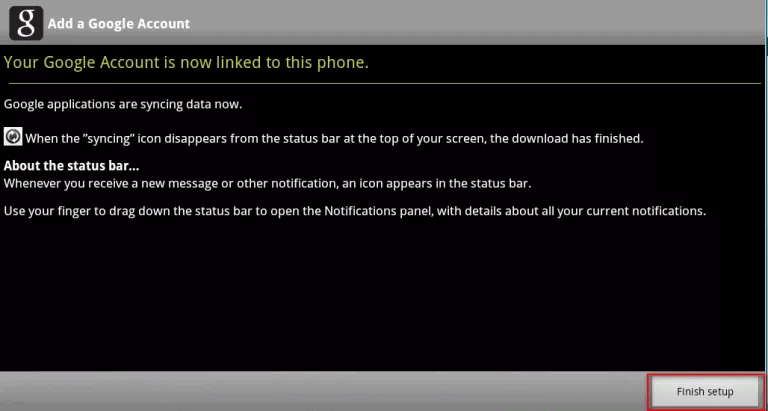
Por último, necesitas Sincronizar su cuenta de Gmail con Bluestack.
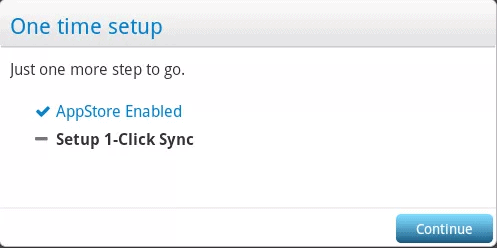
Simplemente haga clic en Continúar y estará listo para instalar su primera aplicación en Bluestack. Para ejecutar cualquier aplicación, búsquela en Play Store y instalar eso. Los videos que se muestran a continuación le mostrarán el proceso real.
https://www.youtube.com/watch?v=t1etCDpnJ1A
Verifique también
Pasos para conectar su dispositivo Android a la interfaz del controlador USB ADB
Cómo recuperar mensajes eliminados de Facebook
Cómo buscar cualquier cosa de Airplay para Android: las mejores aplicaciones de Airplay
Formas de descargar videos de Facebook
¿Cómo subir música a Google Play Music?
Cómo cerrar aplicaciones en iPhone X
Espero que el proceso anterior haya explicado muy bien el proceso de descarga y ejecución de Bluestacks en Windows 7.
